Cách tìm kiếm các gói trong Ubuntu
Bạn đã bao giờ gặp khó khăn khi tìm kiếm các gói thông qua dòng lệnh trên Ubuntu chưa? Bạn đã bao giờ tìm kiếm các gói yêu cầu nâng cấp tức thì chưa? Đã bao giờ bạn tự hỏi liệu gói bạn muốn tải xuống có sẵn để cài đặt hay không và phiên bản mới nhất có sẵn trong kho phần mềm không?
Tìm kiếm các gói đã cài đặt hoặc gỡ cài đặt bên trong kho lưu trữ cục bộ thông qua thiết bị đầu cuối có thể là một nhiệm vụ khó khăn đối với người dùng Ubuntu mới bắt đầu. Bài viết này trả lời tất cả và nhiều câu hỏi tương tự. Bên cạnh đó, chúng tôi cũng sẽ trình bày các cách thay thế để tìm kiếm các gói trên Ubuntu và giúp bạn tìm ra một phương pháp phù hợp.
Mục Lục
Các cách tìm kiếm các gói trong Ubuntu
Ở đây chúng tôi sẽ trình bày ba cách để thực hiện tìm kiếm gói trên Ubuntu. Tuy nhiên, trước khi bắt đầu, hãy khởi chạy thiết bị đầu cuối và cập nhật kho lưu trữ gói hệ thống của bạn bằng cách chạy:
sudo apt updateSử dụng lệnh apt
APT là trình quản lý gói dòng lệnh được cài đặt sẵn trên Ubuntu, Linux Mint và các bản phân phối dựa trên Debian khác. Lệnh apt kết hợp chức năng của apt-cache và apt-get. Nó chịu trách nhiệm cài đặt, gỡ bỏ, cập nhật và nâng cấp các gói và kho lưu trữ Linux trên Ubuntu. Tuy nhiên, nó cũng cho phép bạn tìm kiếm các gói.
Bạn có thể bắt đầu bằng cách liệt kê tất cả các gói đã cài đặt / gỡ cài đặt có sẵn trên hệ thống của mình, như sau:
apt listĐầu ra:
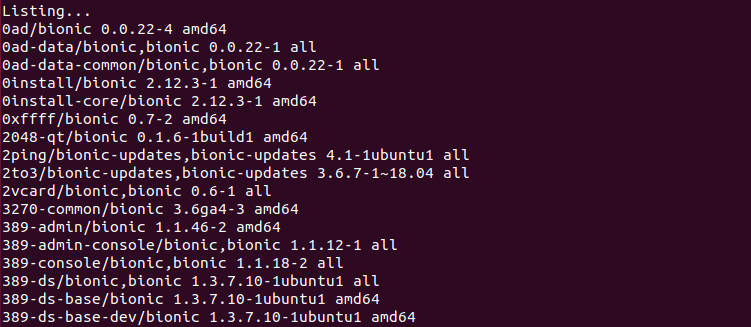
Bạn có thể đặt câu lệnh trên bằng grep để lọc đầu ra và lấy tên gói bạn chọn.
apt list | grep <package_name>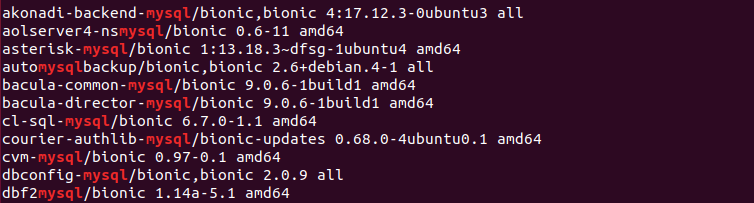
Sử dụng danh sách apt lệnh với –Cài đặt để chỉ tìm và hiển thị các gói đã cài đặt trên hệ thống của bạn.
apt list --installedHơn nữa, phương pháp danh sách cũng cho phép bạn tìm kiếm một gói và xác định xem nó có được cài đặt hay không bằng cách sử dụng -Một cờ, như sau:
apt list -a <package_name>Đầu ra:

Để tìm kiếm và hiển thị tất cả các gói yêu cầu nâng cấp:
apt list --upgradeableSử dụng tiện ích grep nếu bạn đang tìm kiếm một gói cụ thể trong danh sách này:
apt list --upgradeable | grep <package_name>Tuy nhiên, các lệnh trên không hiển thị chi tiết gói. Các lệnh chuyên dụng tìm kiếm apt và apt show giúp tìm và hiển thị chi tiết gói có sẵn trong thiết bị đầu cuối Linux.
Lệnh tìm kiếm apt được biết đến để hiển thị chi tiết gói ở định dạng tốt hơn. Điều tốt nhất về lệnh này là nó cho người dùng biết liệu một gói đã được cài đặt hay chưa với thông tin ngắn gọn về các phiên bản và mô tả có sẵn, v.v.
Ví dụ: lệnh bên dưới tìm kiếm gói mysql bằng cách tìm kiếm tất cả các chuỗi tên gói và mô tả của chúng. Do đó, nó trả về danh sách các gói chứa chuỗi tên gói đó trong tên và mô tả của nó:
apt search mysqlĐầu ra:
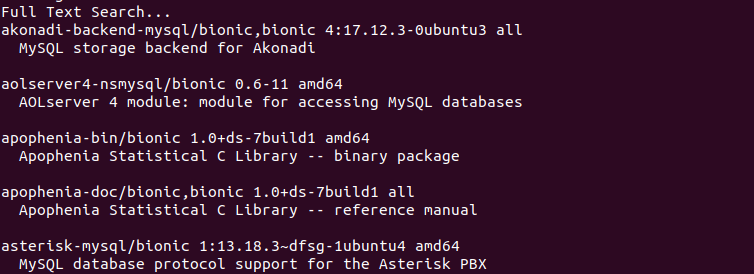
Để giới hạn kết quả tìm kiếm, bạn có thể ra lệnh chỉ tìm tên gói đã cho bằng cách cung cấp – chỉ tên tùy chọn như sau:
apt search --name-only <package_name>Lệnh apt show hiển thị chi tiết hơn về tên gói đã cho. Mô tả gói chứa thông tin chi tiết về bản phát hành phiên bản mới nhất, các phụ thuộc, kích thước tải xuống, thông tin kho lưu trữ, v.v. Quan trọng nhất, lệnh trả về tên gói chính xác để bạn không phải phỏng đoán khi tìm ra gói bạn đang tìm kiếm .
apt show <package_name>
apt show mysql-client-core-5.7 | less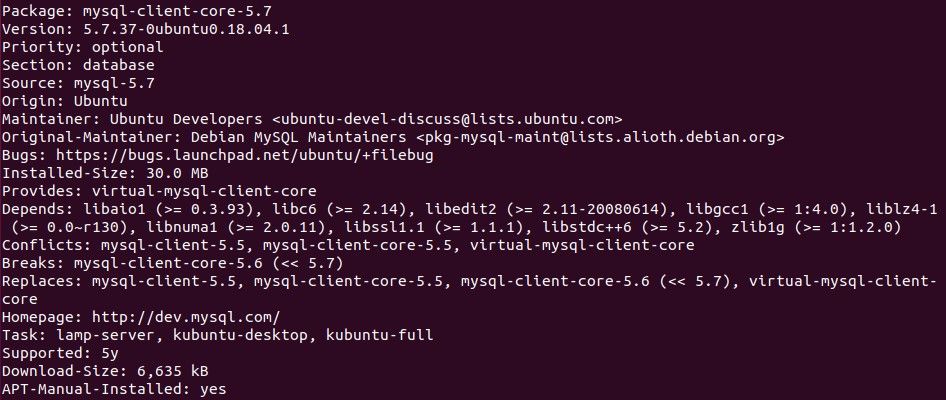
Sử dụng lệnh apt-cache
apt-cache là một tiện ích dòng lệnh truy vấn các gói từ danh sách gói cục bộ tệp được lưu trữ trong / var / lib / apt. Hệ thống cập nhật các tệp này bất cứ khi nào người dùng chạy cập nhật apt lệnh trong thiết bị đầu cuối. Do đó, bất cứ khi nào người dùng tìm kiếm một gói bằng lệnh, nó không cần phải truy cập vào mạng để lấy thông tin từ các kho.
Đây là phiên bản APT cũ hơn mà bạn có thể sử dụng với Tìm kiếm và chỉ các tùy chọn để tìm các gói.
apt-cache search apache2Đầu ra:
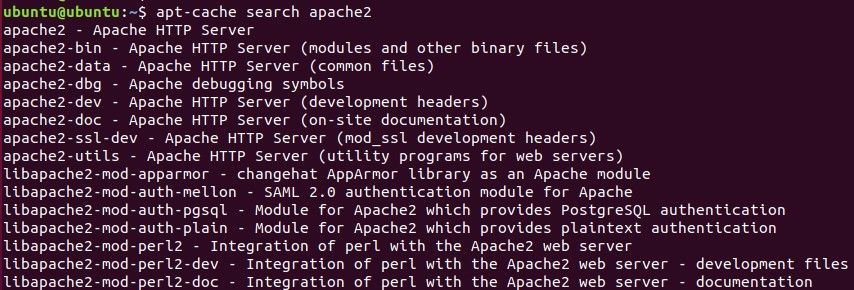
Lệnh này cũng cho phép bạn liệt kê tất cả các gói bắt đầu bằng từ khóa đã cho:
apt-cache pkgnames <keyword>Ví dụ:
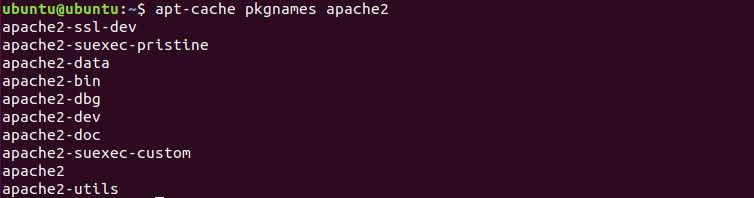
Để hiển thị tất cả các gói có sẵn mà không có chi tiết:
apt-cache pkgnamesBạn cũng có thể viết lệnh trên bằng tiện ích grep và sử dụng -tôi cờ để bỏ qua phân biệt chữ hoa chữ thường và tìm nạp các gói.
apt-cache pkgnames | grep -i <keyword>Tiện ích này cũng cho phép bạn tìm kiếm các gói và hiển thị các gói phụ thuộc của chúng, cho dù chúng đã được cài đặt trên hệ thống hay chưa, như sau:
apt-cache showpkg apache2Đầu ra:
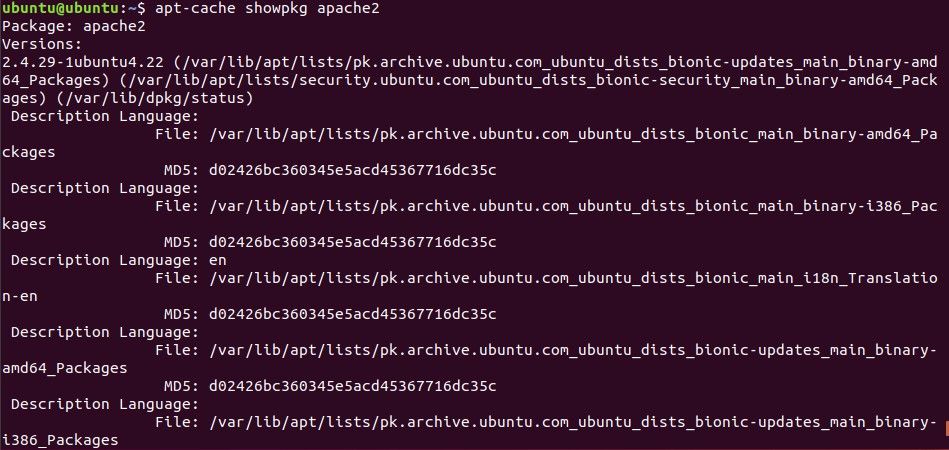
Bạn có thể nhận thấy rằng tìm kiếm apt-cache và apt-cache hiển thị tương tự như phương pháp tìm kiếm apt và hiển thị về hiển thị thông tin gói. Tuy nhiên, apt-cache và apt khác nhau đáng kể về cách biểu diễn dữ liệu.
Sử dụng năng khiếu
aptitude là một giao diện người dùng đồ họa cho trình quản lý gói APT. Giao diện cho phép người dùng tương tác lựa chọn các gói để cài đặt, gỡ bỏ và nâng cấp. Người dùng mới có thể thấy nó tương tự như tùy chọn Chương trình và Tính năng trong Pa-nen Điều khiển trong Windows.
aptitude cung cấp một giao diện dòng lệnh mô phỏng các đối số tương tự như các tiện ích apt-get hoặc apt. Do đó, sẽ thuận tiện cho những người dùng thích có giao diện đồ họa hoặc giao diện tương tác để thực hiện các tác vụ dòng lệnh trên Linux. aptitude thường có sẵn theo mặc định trong hầu hết các bản phân phối dựa trên Ubuntu hoặc Debian. Nếu không, bạn có thể cài đặt nó như sau:
sudo apt-get update
sudo apt-get install aptitudeSử dụng lệnh sau để tìm kiếm các gói thông qua giao diện dòng lệnh aptitude:
sudo aptitude search <package_name>Chạy lệnh sau trong thiết bị đầu cuối để khởi chạy GUI ứng dụng:
sudo aptitudehọp báo Ctrl + T để di chuyển xung quanh nhà ga. Sử dụng các phím mũi tên để điều hướng qua GUI ứng dụng. Đi đến Tìm kiếm tab và chọn TÌM THẤY hoặc nhấn / để khởi chạy lời nhắc duyệt và nhập tên gói để tìm kiếm.
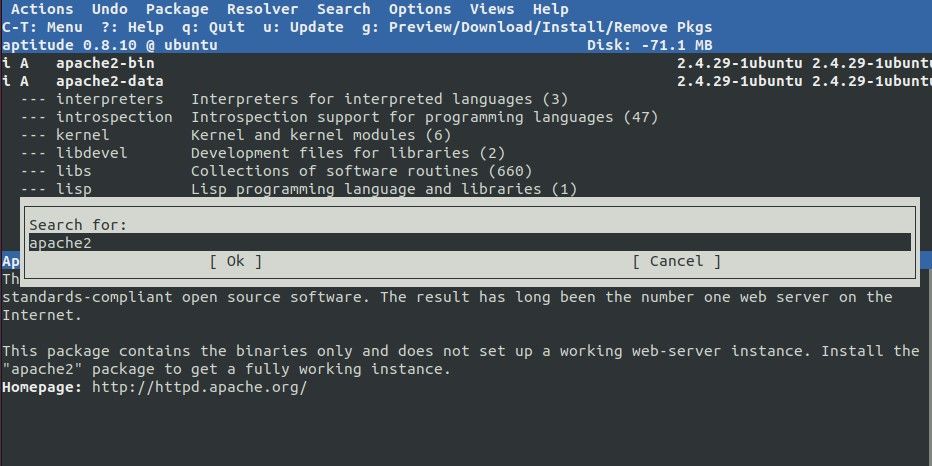
Tìm kiếm Gói phần mềm trong Ubuntu
Bài viết này đề cập đến tất cả các công cụ chính mà bạn có thể sử dụng để tìm kiếm các gói được cài đặt hoặc gỡ cài đặt trên Ubuntu và các hệ thống dựa trên Debian. Nó cũng chỉ ra cách tìm kiếm các gói bằng một từ khóa hoặc tìm phần mềm / chương trình yêu cầu nâng cấp.
Như bạn có thể thấy, sự khác biệt chính giữa các công cụ này là ở đầu ra của chúng. Bên cạnh đó, các công cụ được bao gồm rất hữu ích trong việc tìm kiếm các gói khi bạn không biết chính xác tên hoặc cách sử dụng của chúng.
Đọc tiếp
Thông tin về các Tác giả
.jpeg?fit=crop&w=100&h=100)